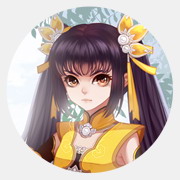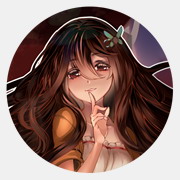在唯库学习了doyoudo小白老师的PS课程《零基础学photoshop,18节课从小白到大神》,边听课边整理了一些笔记。
苦于唯库没有分享笔记的地方,而在doyoudo官网发言又有字数限制,只能发到这里。
看不懂笔记别怪我,请结合视频课程阅读:
《零基础学photoshop,18节课从小白到大神》
第2课:学会这一招,让你和明星轻松“合影”
——————————
Part A:钢笔工具
1. 直线和曲线的切换
如果曲线受到上一个曲线弧度的影响,无法和人物的外形贴合到一起,那就Ctrl+Z后退一步,在这个顶点上按住Alt键,然后点击一下,上面的手柄就会消失。这意味着曲线不会再受上一条曲线的影响,它会重新以一个没有任何弧度的状态去连接下一条线。
想把直线的点变成曲线的点,按住Alt键,把鼠标放在锚点上,这时鼠标就会变成一个小折角(转换点工具)。在按住Alt键的同时,点击鼠标左键拖动锚点,这个点就会重新拥有两个小手柄,直线就会变成曲线。
想把曲线变回直线,依然可以按住Alt键,再回到这个锚点上点击一下,它就会重新变回直线的状态。
2. 把锚点移到正确的位置
按住Ctrl键,鼠标变成白箭头(直接选择工具),框选一个锚点,然后移动它。
3. 增删锚点
把鼠标放到线条的任意位置,钢笔工具的右下角会出现一个小小的加号,点击一下就可以增加锚点。
把鼠标放到任意锚点上,钢笔工具的右下角会出现一个减号,点击一下可以删除锚点,且不会对线条的弧度有影响。
4. 调整曲线的弧度
按住Alt键,点击手柄进行调节,这样就只会调节手柄一侧的弧度,不会对另一侧有影响。
5. 结束抠像
鼠标放到起始点上,钢笔工具的右下角会出现一个小圆圈,说明可以结束路径。点击起始点,路径封口。点击鼠标右键,选择“建立选区”,或按Ctrl+回车键,生成选区。
如果边缘的线没抠干净,点击“选择——修改——收缩”,往里收缩1~2个像素。
在该图层点击右下角的“图层蒙版”,人物就被抠出来了。
★总结:Alt可以随意调节下一条曲线,Ctrl可以选取锚点进行移动。
——————————
Part B:处理抠像
1. 调整女孩大小
Ctrl+T调出自由变换,按住Alt+Shift以中心点为轴同比缩放。Ctrl+J复制图层,把原图层的眼睛关掉。
2. 想让女孩的一侧胳膊放在明星身后
把女孩图层的眼睛关掉,选择钢笔工具(P),在女孩的图层上绘制明星胳膊的形态。把女孩图层的眼睛打开,把线条连好(另一边不需要太规整),结束路径,Ctrl+回车键变成选区。
选择女孩图层的蒙版,在蒙版中给该选区填充前景颜色的黑色(填充前景色的快捷键是Alt+Del),女孩的一侧胳膊就没有了,看上去像藏在明星身后。Ctrl+D取消选区。
如果觉得明星衣服和女孩胳膊的边缘有点生硬,可以在蒙版上用画笔工具(B),选择实边笔刷,流量降低(43%),方括号[ ]缩小画笔,
Ctrl+加号放大画布。把前景颜色变成白色,小心擦拭边缘。
3. 调整女孩颜色
(1)曲线
右下角“创建新的填充或调整图层”——曲线。
如果想让它只调整女孩的颜色,不影响其他部分,需要在曲线图层点击右键,选择“创建剪贴蒙版”。
或按住Alt键,把鼠标放到调节图层和人物图层的中间,此时鼠标会变成一个附带着向下黑箭头的小方块,意思就是只针对下面的图层进行调节。
调整红、绿、蓝三种不同颜色的通道,使女孩颜色偏暖。
红:亮部往上提一点点,暗部往下压一点点。
绿:亮部不需要修改,打一个点来固定。暗部往下压一点点。
蓝:亮部和暗部都往下压。
(2)提高对比度
右下角“创建新的填充或调整图层”——色阶。
如果只想针对女孩图层进行调整,除了在色阶图层点击右键,选择“创建剪贴蒙版”,或按住Alt键,把鼠标放到调节图层和人物图层的中间,还可以在色阶属性面板底下找到只针对于下层的小标志。
(3)提高曝光度
同理,设置为只针对女孩图层。调高曝光度,位移不需要调节。灰度系数校正可以消除图片灰暗区域,加强图片清晰度。
(4)添加滤镜效果
右下角“创建新的填充或调整图层”——颜色查找。
点击“载入3D LUT”,会出现有很多滤镜效果,可以用键盘上下键或鼠标滚轮切换。选择柔暖效果(Soft Warming)。如果觉得过曝,可以调整图层的不透明度。
(5)降低饱和度
右下角“创建新的填充或调整图层”——自然饱和度——降低自然饱和度。
自然饱和度:只调节图片中没有达到饱和度的颜色区域。
饱和度:调节画面的整体饱和度,不管有没有达到饱和度。
4. 添加阴影
选中明星图层,在上面新建空白图层。
选择画笔工具(B),前景黑色调成黑色。
选择柔边笔刷,流量降低(39%),放大画笔。
在女孩右侧绘制阴影,与明星重叠的肩膀位置画深一点。
Ctrl+加号放大画布,用橡皮擦工具(E)把明星衣服上被画到的地方擦掉。
Ctrl+减号缩小画布,降低阴影的不透明度。
可反复使用画笔和橡皮擦,画出满意的阴影。
5. 裁剪图片
用裁剪工具(C)选择合适的大小,回车或双击确定。
6. 部分快捷键:
Ctrl+加号/减号:缩放画布
Ctrl+T:自由变换
Alt+Shift:以中心点为轴同比缩放
Ctrl+J:复制图层
Ctrl+回车键:把钢笔路径变成选区。
Alt+Del:填充前景色
Ctrl+D:取消选区。
★总结:
1. 选择角度贴近的照片来进行合成。
2. 用钢笔抠像后,对人物进行校色。
3. 给抠像人物适当添加阴影。